Google Chrome のズーム倍率で、拡大と縮小を1%刻みで設定したいと思うことはないだろうか。
Google Chrome のデフォルト設定では、大まかに、ほぼ 10%刻みで変更されるので、自分の見たいサイズで表示できないのが不便。
今回は、Google Chrome の拡張機能で、ズーム倍率を 1%刻みで設定できるツール 「Zoom for Google Chrome」のインストール方法と使い方を紹介したい。
「Zoom for Google Chrome」のインストール方法
Google Chromeブラウザから、chrome ウェブストアにアクセスし、該当ページから、「Chrome に追加」をクリックする。
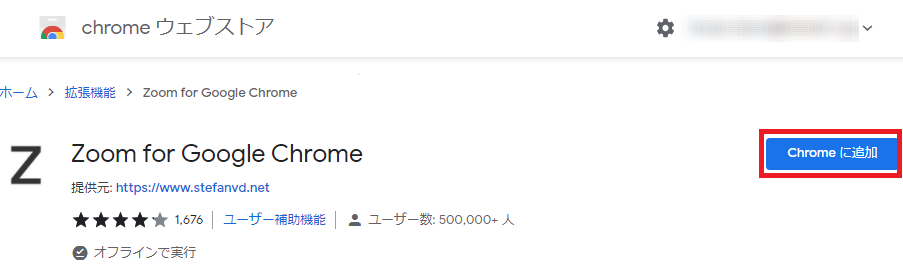
ポップアップで、「Zoom for Google Chrome」を追加する確認メッセージが出るので、「拡張機能を追加」ボタンを押す。
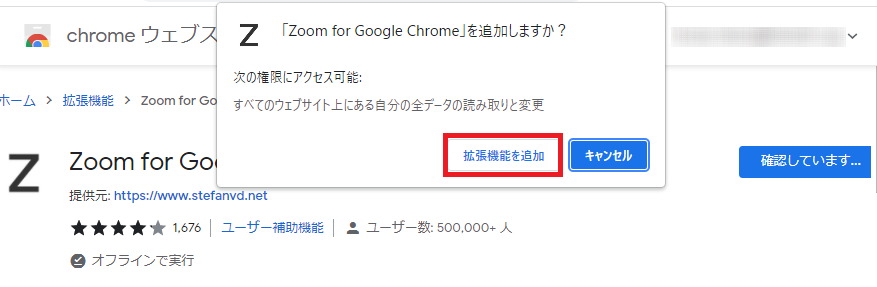
「Zoom for Google Chrome」が Chrome に追加された。表示されている「Zoom – Welcome Google Chrome」ページの「x」をクリックして閉じる。
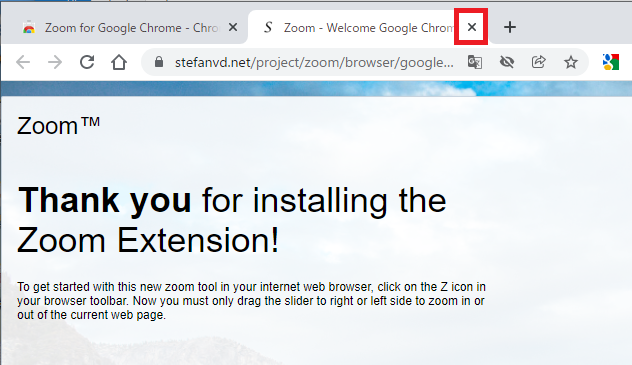
Chrome の右上の「拡張機能」アイコンをクリックして、以下のように、「Zoom for Google Chrome」の横にあるピン留めの固定アイコンをクリックする。

ピン留めの固定アイコンが青色に変わり、右上のバーに、「Zoom for Google Chrome」の「Z」アイコンが追加された。
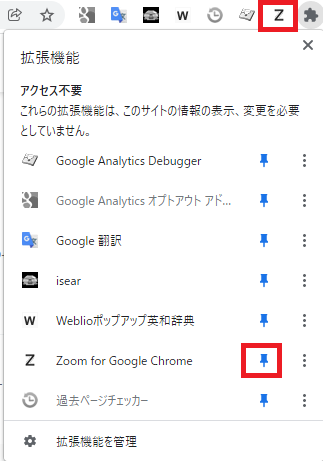
「Zoom for Google Chrome」の基本的な使い方
やり方は、簡単だ。以下の3つの方法がある。
- 右上のバーの「Zoom for Google Chrome」(Z) アイコンをクリックすると、バーが表示されるので、デフォルトの「100」の右横の上下矢印をカチカチとクリックすると、1%刻みで変更することができる。
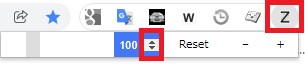
2. 左側のつまみを左右にドラッグして変更することもできる。

3. ズーム倍率と上下矢印の間に、カーソルを置いて、キーボードの「PgUp」(ページアップ) キー、「Pgdn」(ページダウン) キーを押して、変更することもできる。
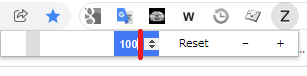
リンク
リンク


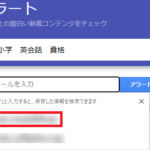
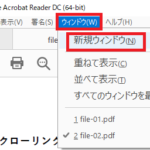
コメント